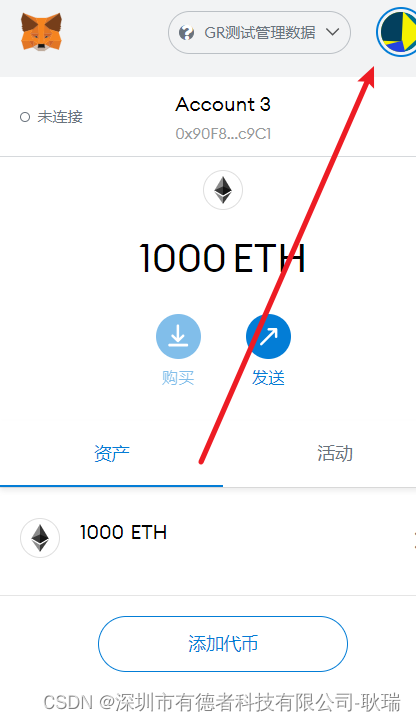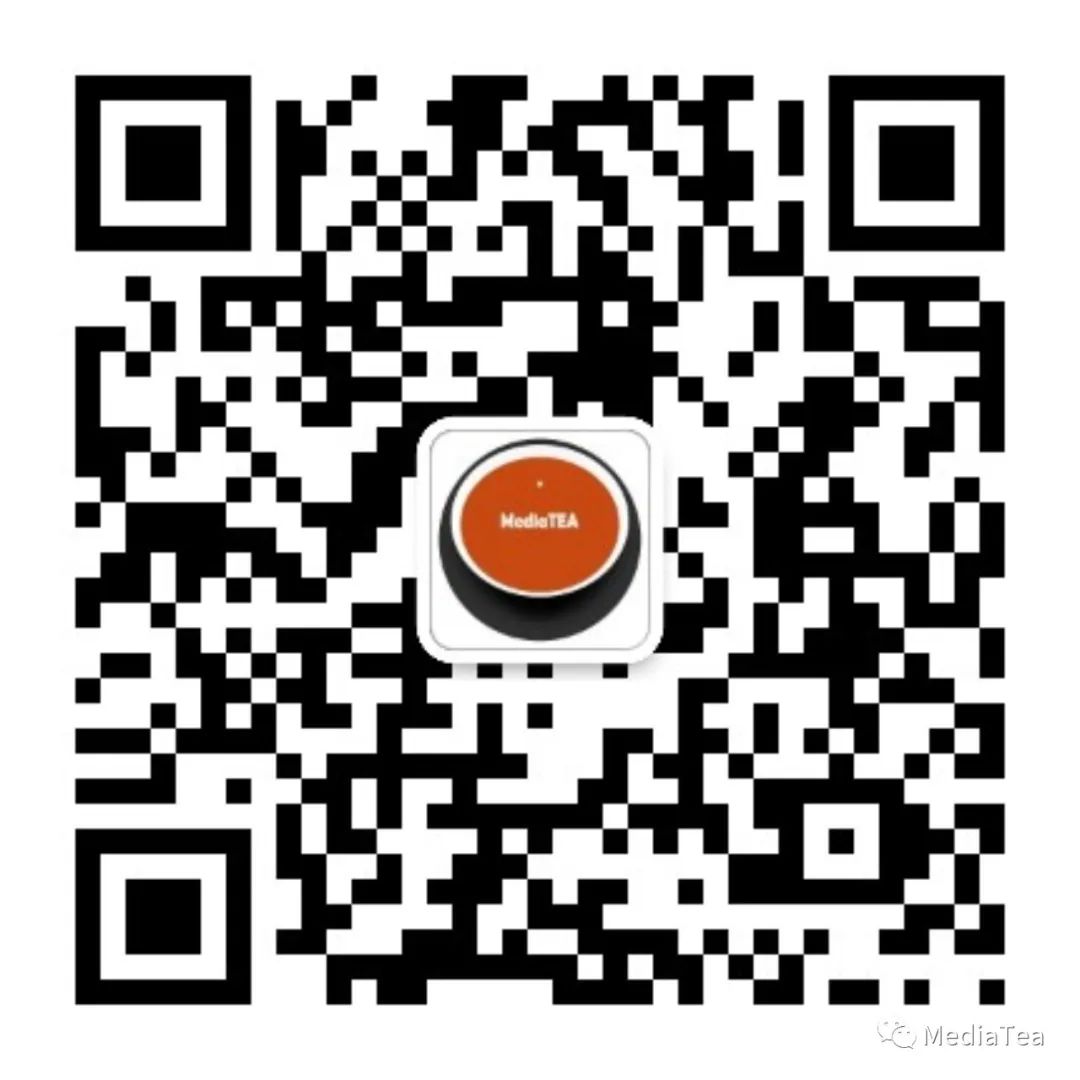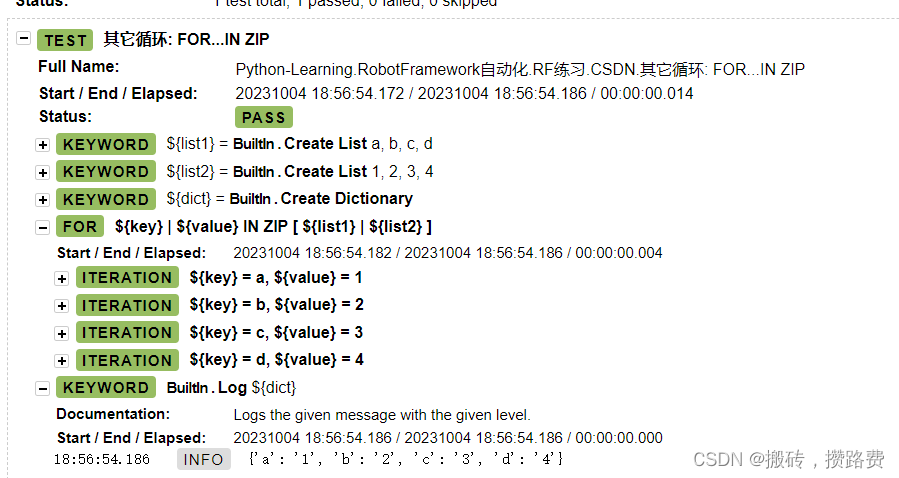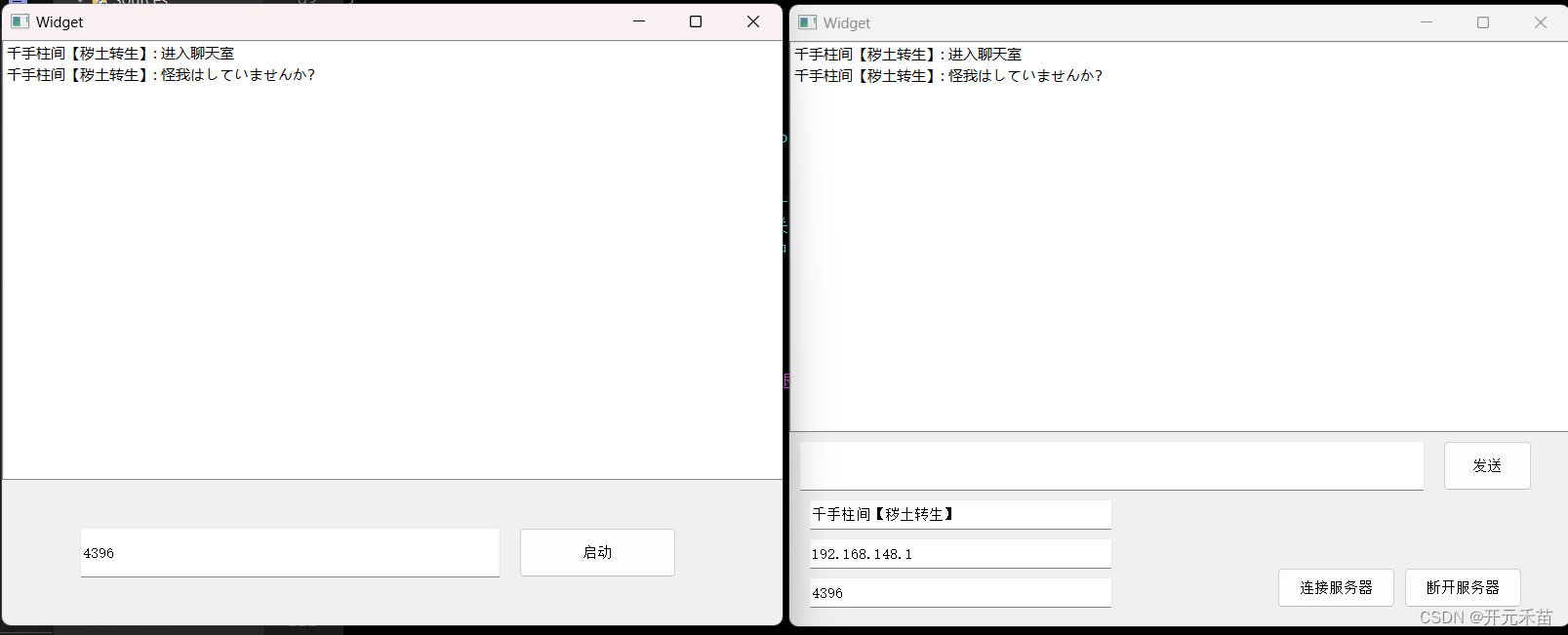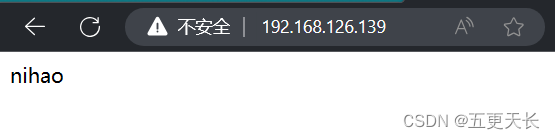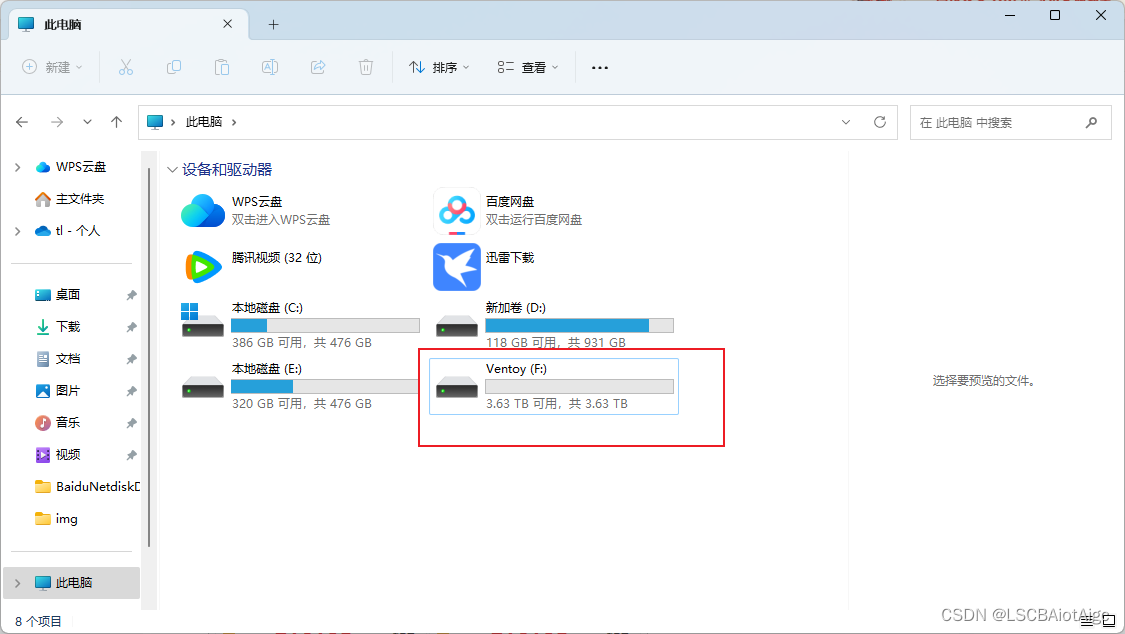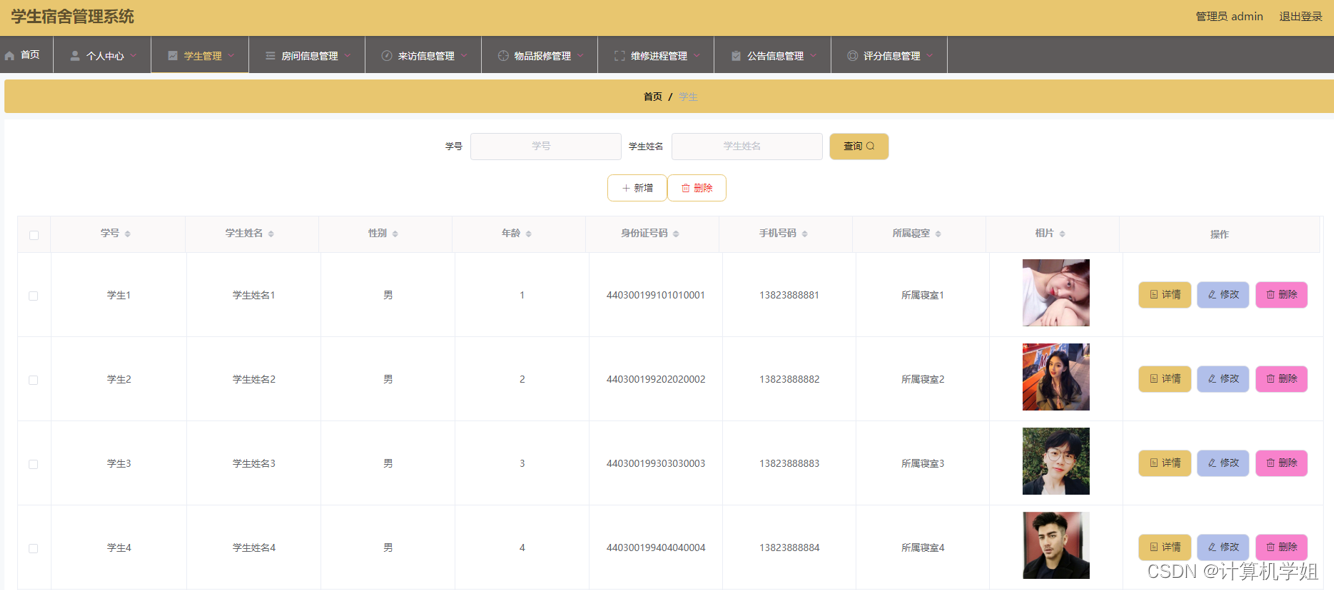win10自动更新后vpn连接报错:不能建立到远程计算机的连接,请更改网络设置。
查看事件查看器:

错误日志如下:
CoId={7E9C11AE-F6AF-0000-BC96-9C7EAFF6D901}: 用户 win10\myname 已进行名为 vpn1 的拨号连接,该连接已失败。失败后返回的错误代码为 720。

现在网络上vpn成了敏感词,资料很不好查,想使用第三方vpn软件也被屏蔽了相关搜索词。
最终通过bing搜索得到微软的修复方案:
https://learn.microsoft.com/zh-cn/troubleshoot/windows-server/networking/troubleshoot-error-720-when-establishing-a-vpn-connection
在此记录下来:
===================================
在服务器端进行故障排除
在服务器端,检查是否出现以下任何问题:
- 静态 IP 池已用尽。
- RRAS 的 DHCP 服务器不可用或其范围已用尽。
- 无法分配在 Active Directory 用户属性中配置的静态 IP 地址。
获取客户端上的网络适配器绑定
错误 720: 如果 WAN 微型端口 (IP) 适配器未正确绑定在电脑上,通常会发生ERROR_PPP_NO_PROTOCOLS_CONFIGURED。 即使在设备管理器中检查网络适配器节点时,WAN 微型端口 (IP) 适配器可能看起来正常。
有几个方案可能会导致此错误。 若要排查错误,请首先检查 WAN Miniport 的链接驱动程序 (IP) :
-
打开提升的Windows PowerShell窗口。
-
运行以下命令,并搜索 WAN Miniport (IP) 接口的名称值。
PowerShell
-
Get-NetAdapter -IncludeHidden | Where-Object {$_.InterfaceDescription -eq "WAN Miniport (IP)"}例如,该名称可以是 “本地连接* 5”。
-
使用在步骤 2 中验证的 名称 值运行以下命令。
PowerShell
-
Get-NetAdapterBinding -Name "<interface_name>" -IncludeHidden -AllBindings
根据输出,从以下选项中选择适当的故障排除方案,然后按照提供的步骤操作。
方案 1:禁用远程访问 IP ARP 驱动程序
如果看到 ms_wanarp 已禁用 (如以下示例输出) 中所示,请通过运行提供的命令重新启用它。
输出
Name DisplayName ComponentID Enabled
---- ----------- ----------- -------
<interface_name> QoS Packet Schedular ms_pacer True
<interface_name> Remote Access IP ARP Driver ms_wanarp False <<<<< ★
<interface_name> WFP Native MAC Layer LightWeight ms_wfplwf_lower True
运行此命令:
PowerShell
Enable-NetAdapterBinding -Name "<interface_name>" -IncludeHidden -AllBindings -ComponentID ms_wanarp
方案 2:绑定第三方筛选器驱动程序
如果看到第三方筛选器驱动程序绑定 (如以下示例输出) 中所示,请通过运行提供的命令禁用它。
输出
Name DisplayName ComponentID Enabled
---- ----------- ----------- -------
<interface_name> QoS Packet Schedular ms_pacer True
<interface_name> Remote Access IP ARP Driver ms_wanarp True
<interface_name> <some_filter_driver> <some_filter> True <<<<< ★
<interface_name> WFP Native MAC Layer LightWeight ms_wfplwf_lower True
运行此命令:
PowerShell
Disable-NetAdapterBinding -Name "<interface_name>" -IncludeHidden -AllBindings -ComponentID <some_filter>
方案 3:重新安装 WAN 微型端口 (IP) 接口驱动程序
如果上述方案不适用,或者步骤未修复错误,请重新安装 WAN Miniport (IP) 接口驱动程序:
- 打开设备管理器。
- 右键单击名称以“WAN Miniport”开头的所有网络适配器,然后选择 “卸载设备”。 下面是一些可以观察到的适配器:
- WAN 微型端口 (IP)
- WAN Miniport (IPv6)
- WAN 微型端口 (GRE)
- WAN 微型端口 (L2TP)
- WAN 微型端口 (网络监视器)
- WAN 微型端口 (PPPOE)
- WAN 微型端口 (PPTP)
- WAN 微型端口 (SSTP)
- 在设备管理器菜单栏上,选择“操作>扫描”以进行硬件更改。 这将自动重新安装 WAN 微型端口设备。
===================================
--end--

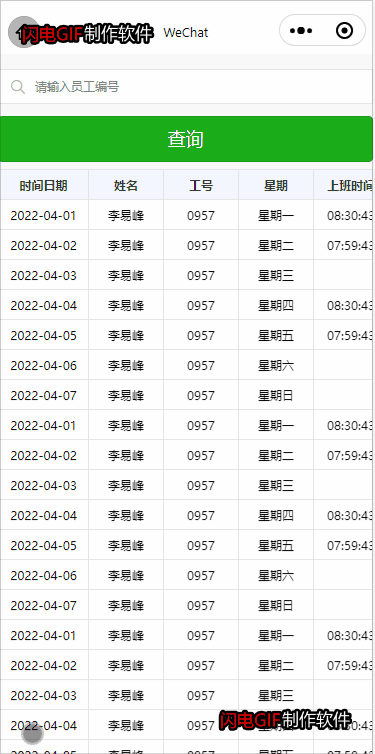
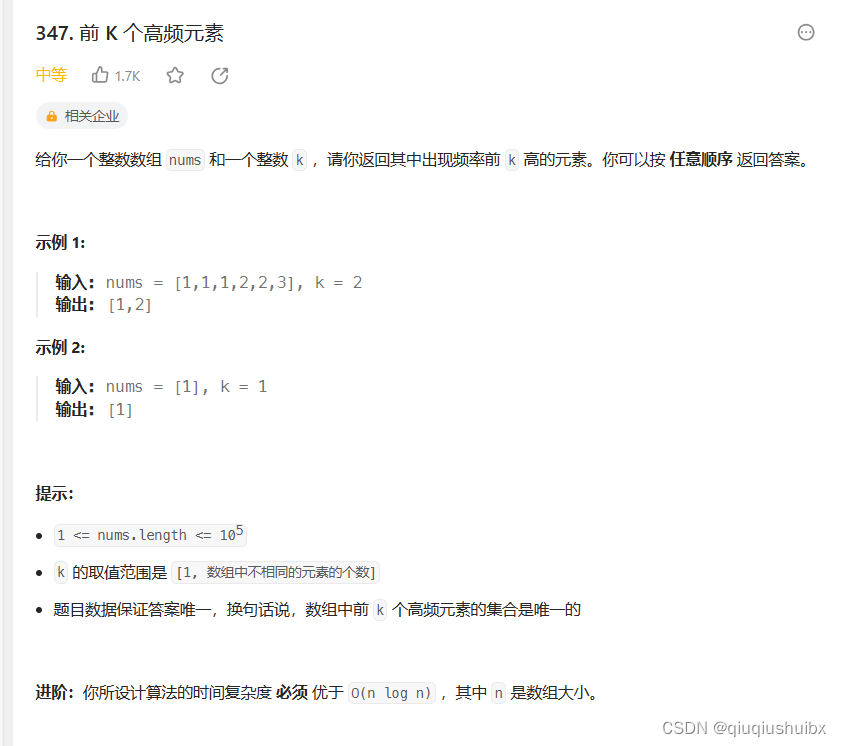
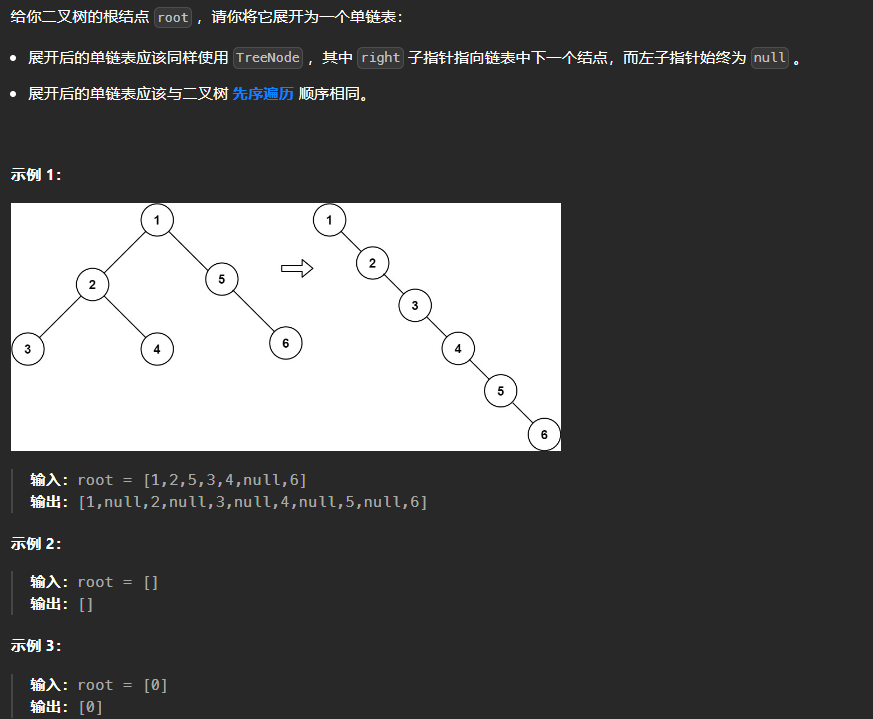
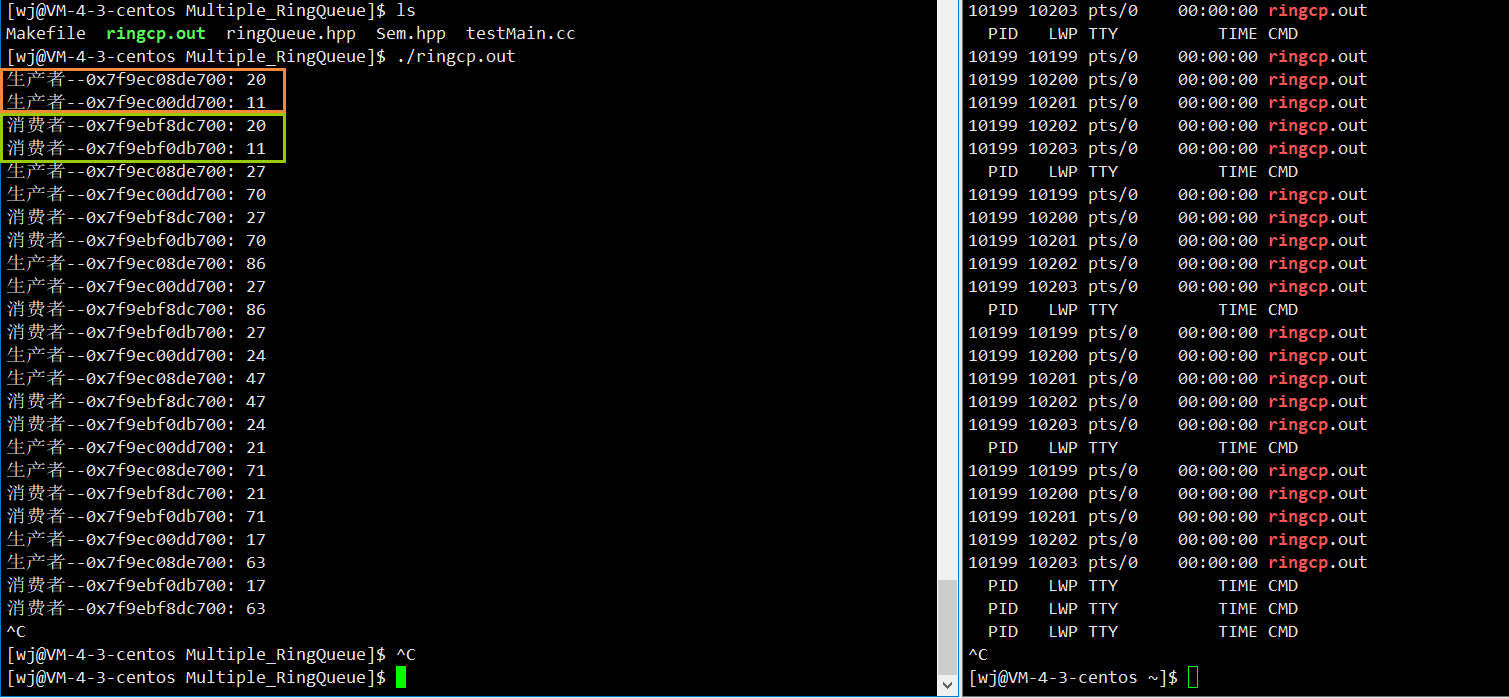
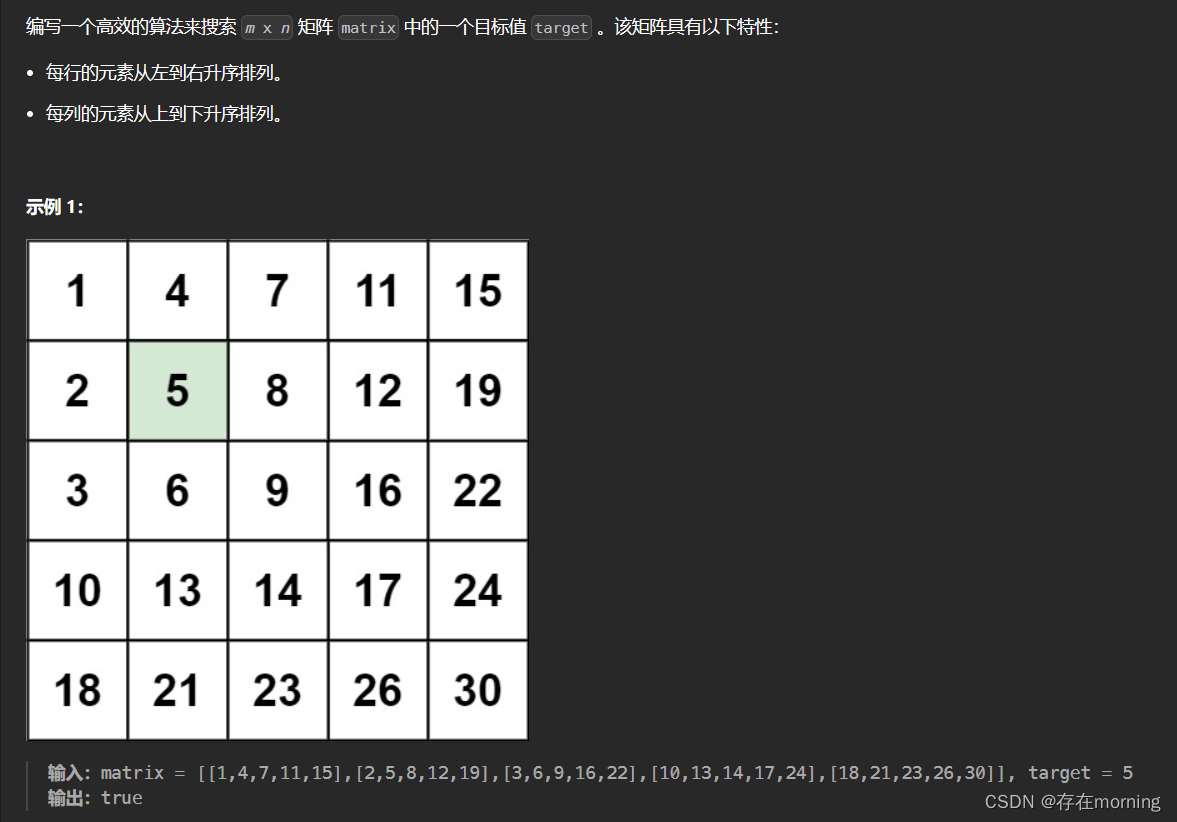
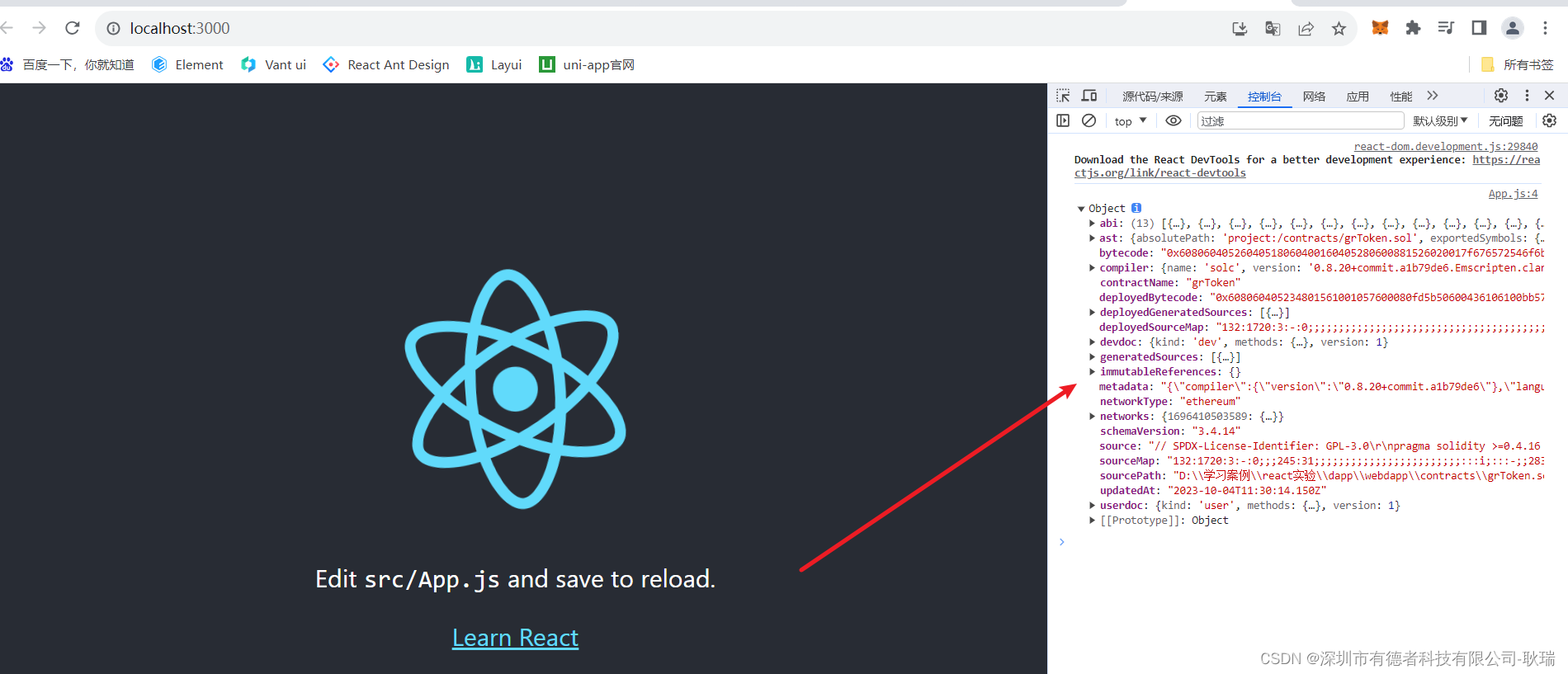
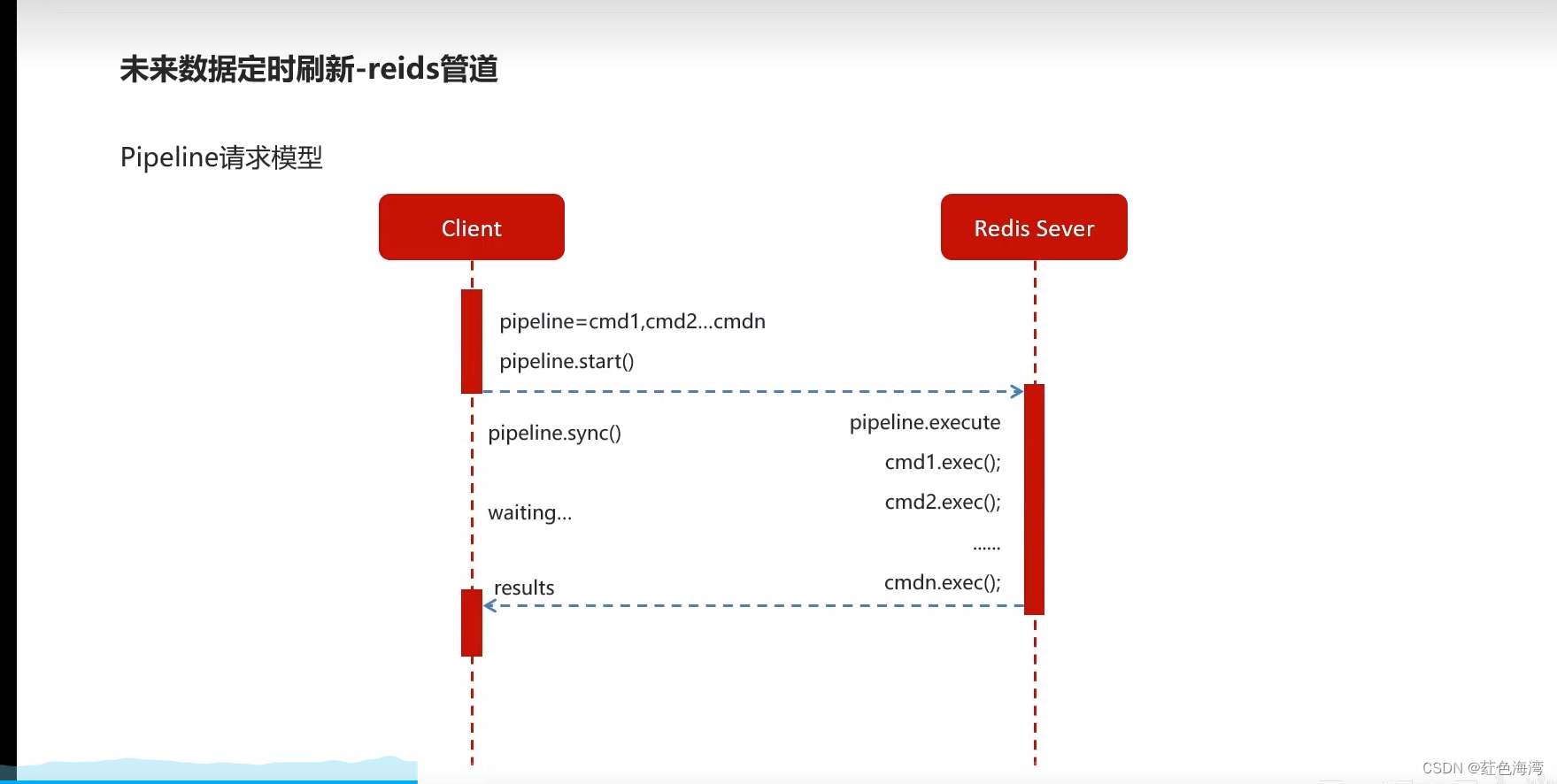
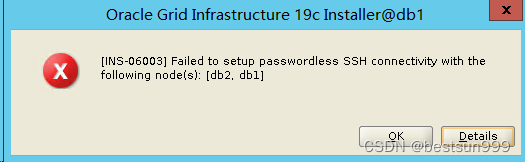
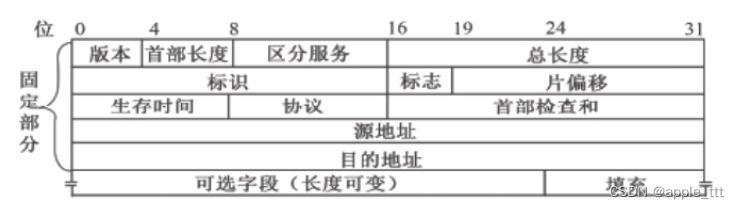
![[VIM]spcaevim](https://img-blog.csdnimg.cn/img_convert/a13e7e194e17fd24cc108845f113c354.png)